Váš košík je aktuálně prázdný!
Produkt s variantami
Produkty s variantami/variabilní produkty jsou typy produktu, které nabízí více variant s různými cenami, množstvím na skladě, obrázky a dalšími nastaveními. Lze je použít u produktů jako jsou košile, které můžete nabízet ve velikosti L, M a S a v různých barvách.
Přidání produktu s variantami
Krok 1. Nastavte typ produktu
Chcete-li přidat produkt s variantami, vytvořte nový produkt nebo upravte stávající.
- Přejděte na: WooCommerce > Produkty.
- Vyberte tlačítko Přidat produkt nebo Upravit u existujícího produktu. Zobrazí se panel Data produktu.
- V rozbalovací nabídce Data produktu vyberte Produkt s variantami.
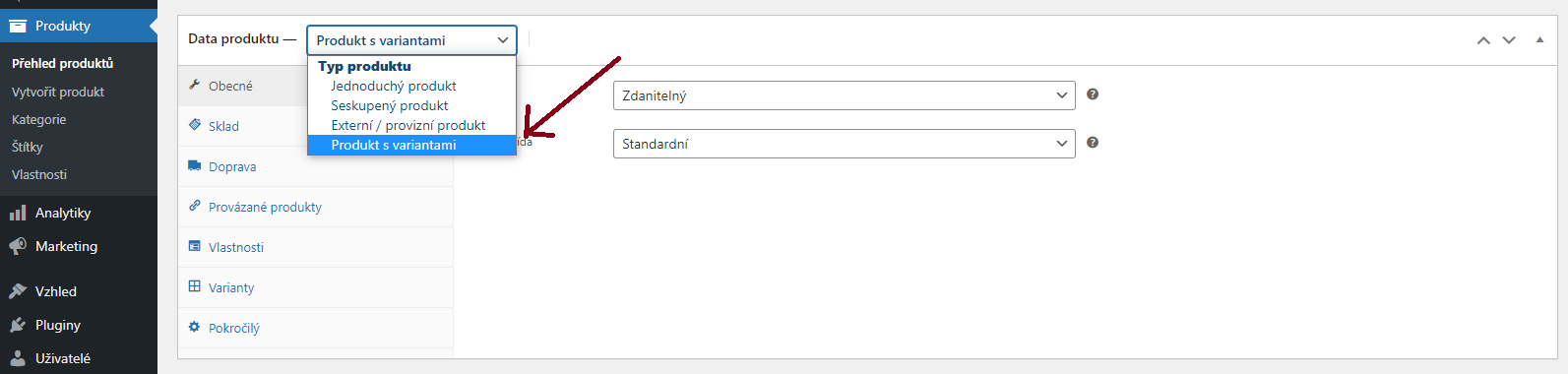
Krok 2. Přidání vlastností k variantám
V části Vlastnosti přidejte konkrétní vlastnosti — použijte globální vlastnosti, které platí pro celý web, nebo definujte konkrétní vlastnost pro daný produkt.
Globální vlastnosti
Pokud chcete použít globální vlastnost:
- Vytvořte globální vlastnost.
- Vyberte vlastnost z rozbalovací nabídky a klikněte na Přidat.
- Chcete-li přidat všechny vlastnosti, zvolte Vybrat vše (je-li k dispozici).
- Zaškrtněte políčko Využít pro varianty.
- Klikněte na Uložit vlastnosti.
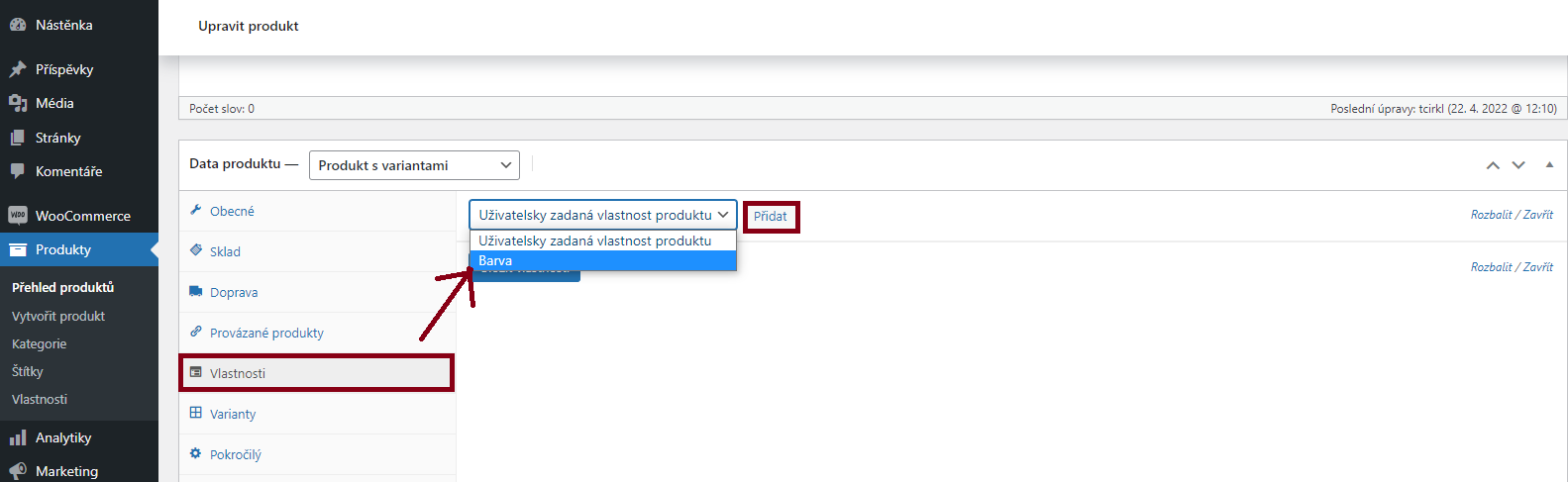
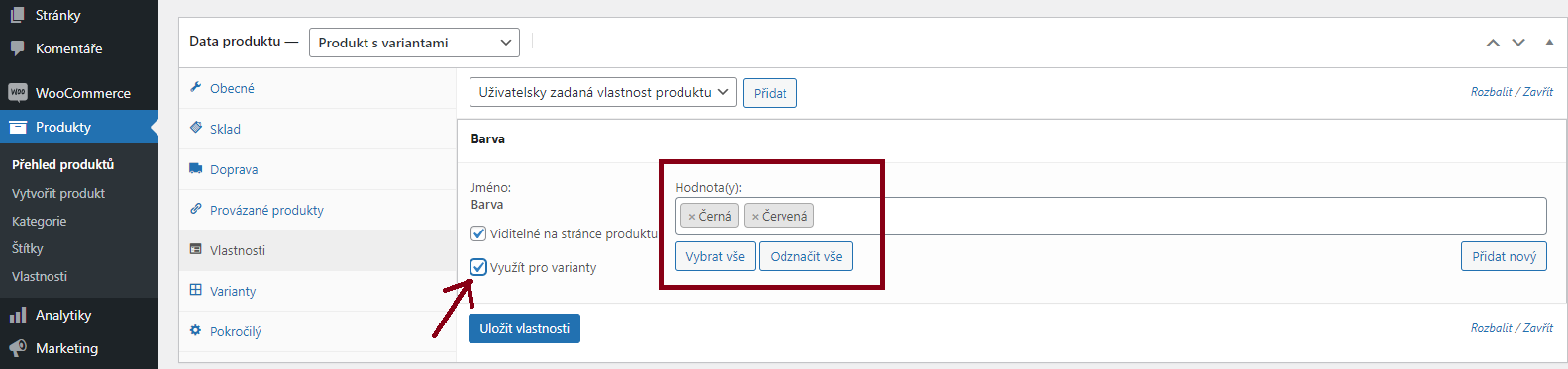
Přidání hodnot globálních vlastností
Uživatelsky zadané vlastnosti
Chcete-li přidat novou vlastnost pouze pro jeden produkt:
- Vyberte Uživatelsky zadaná vlastnost produktu a klikněte na Přidat.
- Pojmenujte vlastnost (např. velikost).
- Nastavte hodnoty oddělené svislou čárkou | (např. S | M | L).
- Zaškrtněte políčko Využít pro varianty
- Klikněte na Uložit vlastnosti.
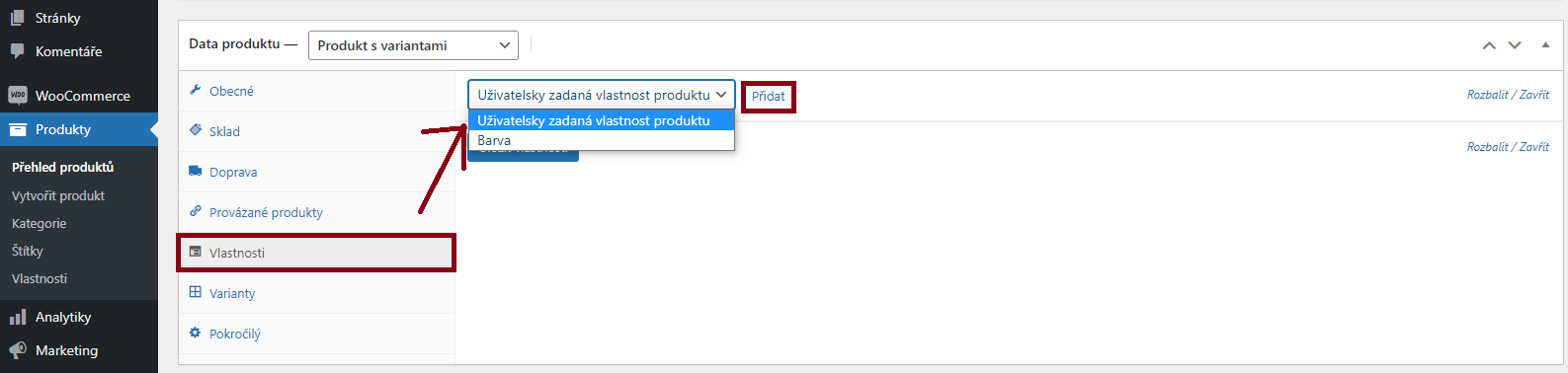
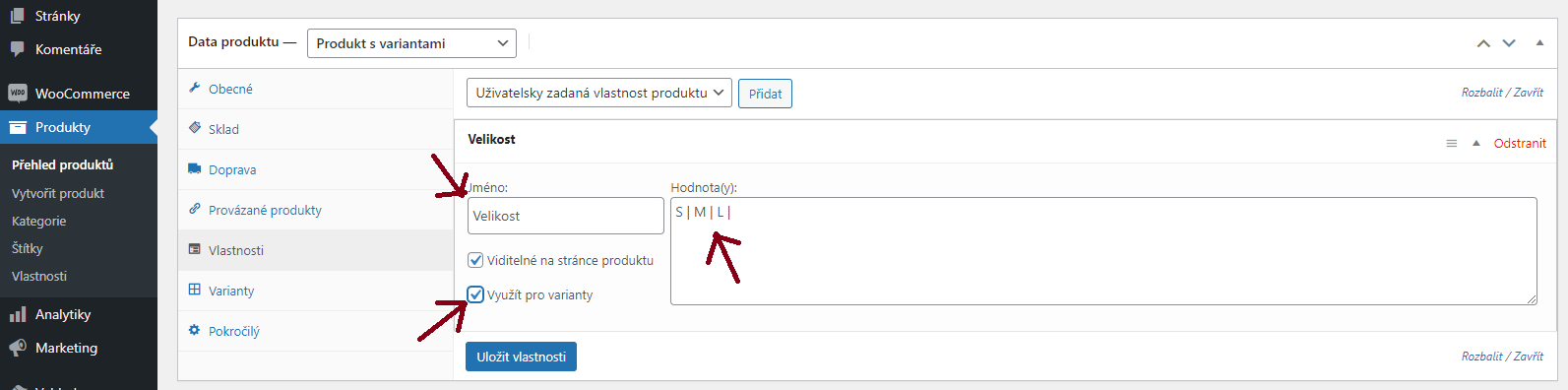
Krok 3. Přidání variant
Chcete-li přidat variantu, přejděte v meta boxu Data produktu do části Varianty.
Ruční přidání varianty
- V rozbalovací nabídce vyberte Přidat variantu a vyberte Zobrazit.
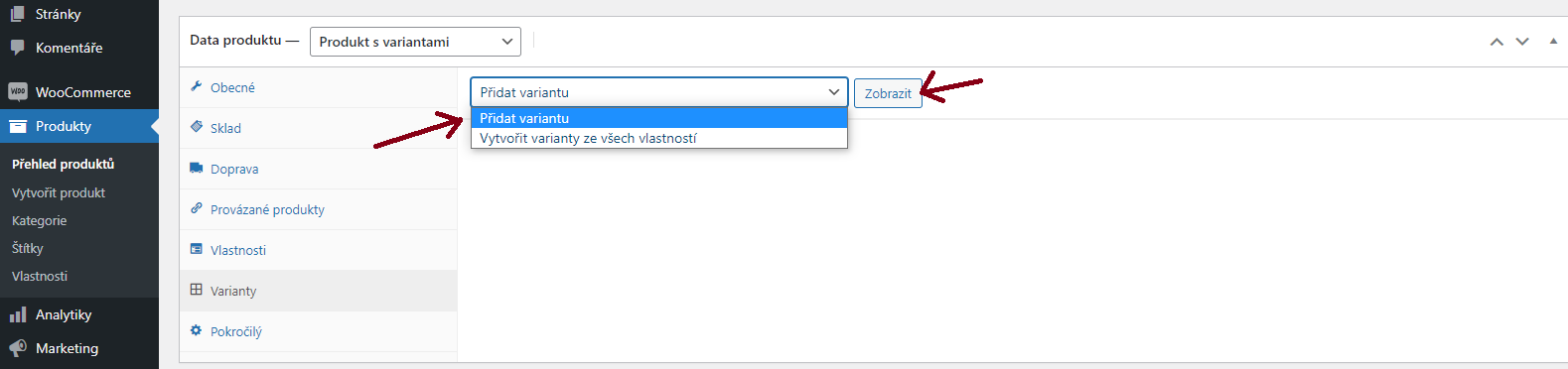
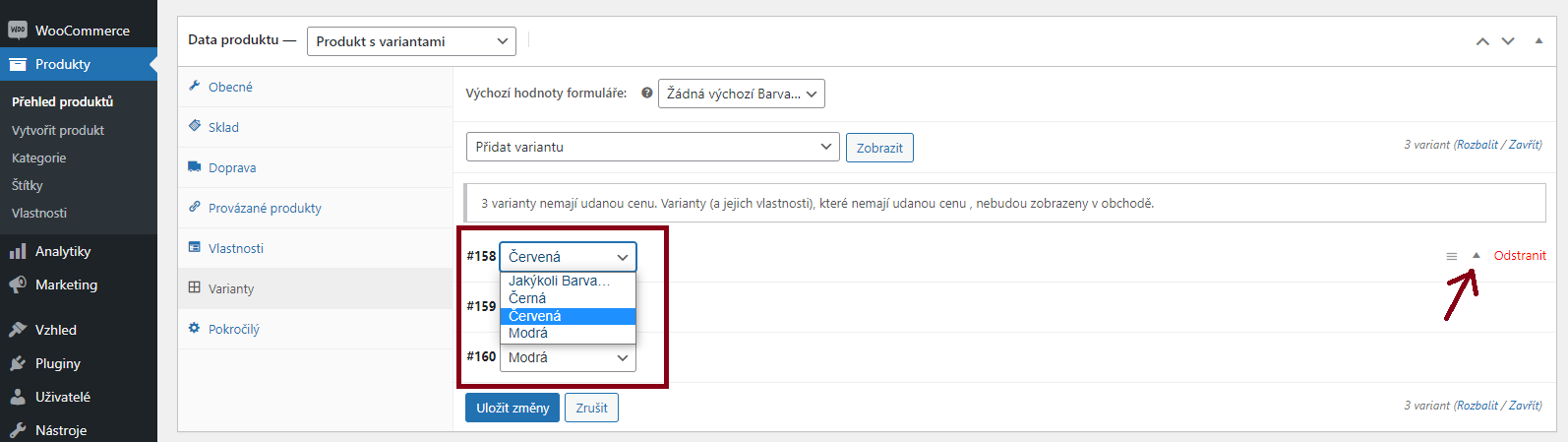
4. Klikněte na Uložit změny.
Vytváření různých variant
Vyberte Vytvořit variace ze všech vlastností, aby WooCommerce vytvořil všechny možné kombinace variací, a klikněte na Zobrazit:
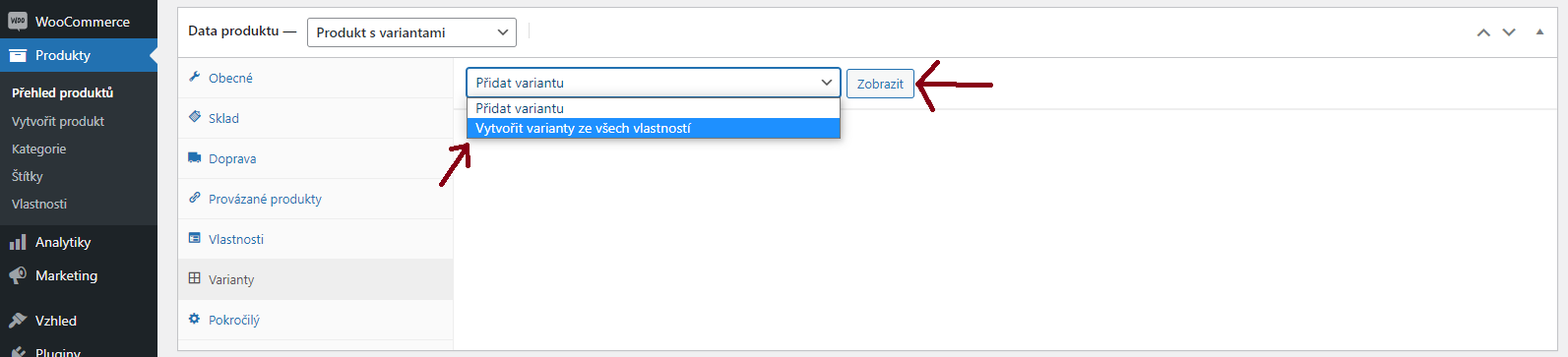
Pokud máte dvě vlastnosti – barvu (s hodnotami modrá a zelená) a velikost (s hodnotami L a S), vytvoří se následující varianty:
- Modrá L
- Zelená L
- Modrá S
- Zelená S
Úpravy většího množství variant
Pokud máte více než 15 variant, můžete procházet seznamem pomocí tlačítek dopředu a dozadu. Pokaždé, když přejdete na novou sadu variací, předchozí sada se uloží. Tím se zajistí uložení všech údajů.
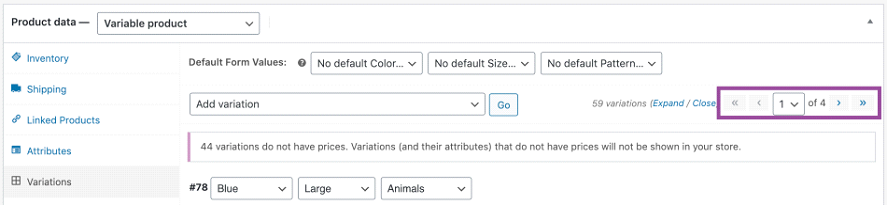
Nastavení výchozích hodnot
Nastavte preferované výchozí hodnoty variant. V tomto příkladu nejsou nastaveny žádné výchozí hodnoty, takže uživatelé si mohou na stránce produktu vybrat libovolnou barvu a velikost.

Nastavením výchozích hodnot formuláře se konkrétní varianta uživateli zobrazí hned při návštěvě stránky produktu. Zároveň se na stránce varianty automaticky zobrazí tlačítko Přidat do košíku.
Výchozí nastavení můžete nastavit až po vytvoření alespoň jedné varianty.
Přidání údajů o variantě
Každá varianta může mít následující vlastnosti.
Obecné
- Povoleno – povolí nebo zakáže variantu.
- Ke stažení – zda se jedná o variantu ke stažení.
- Virtuální – pokud se nejedná o fyzický produkt, který je zákazníkovi zasílán přepravcem, nastavení dopravy se nezobrazí.
- Běžná cena (vyžadované) – nastavte cenu pro danou variantu.
- Cena po slevě (volitelné) – stanovte cenu této dané varianty po slevě.
- Stav daně – zdanitelný, pouze poštovné, žádný.
- Daňová třída – daňová třída varianty. Hodí se, pokud nabízíte varianty s různými sazbami.
- Soubory ke stažení – zobrazí se, je-li zaškrtnuta možnost Ke stažení. Přidejte soubory ke stažení.
- Limit stahování – zobrazí se, je-li zaškrtnuta možnost Ke stažení. Nastavte, kolikrát si zákazník může stáhnout soubory. Pro neomezený počet stažení ponechte prázdné.
- Stahování vyprší – zobrazí se, je-li zaškrtnuta možnost Ke stažení. Nastavte lhůtu, po jejímž uplynutí vyprší platnost stažení.
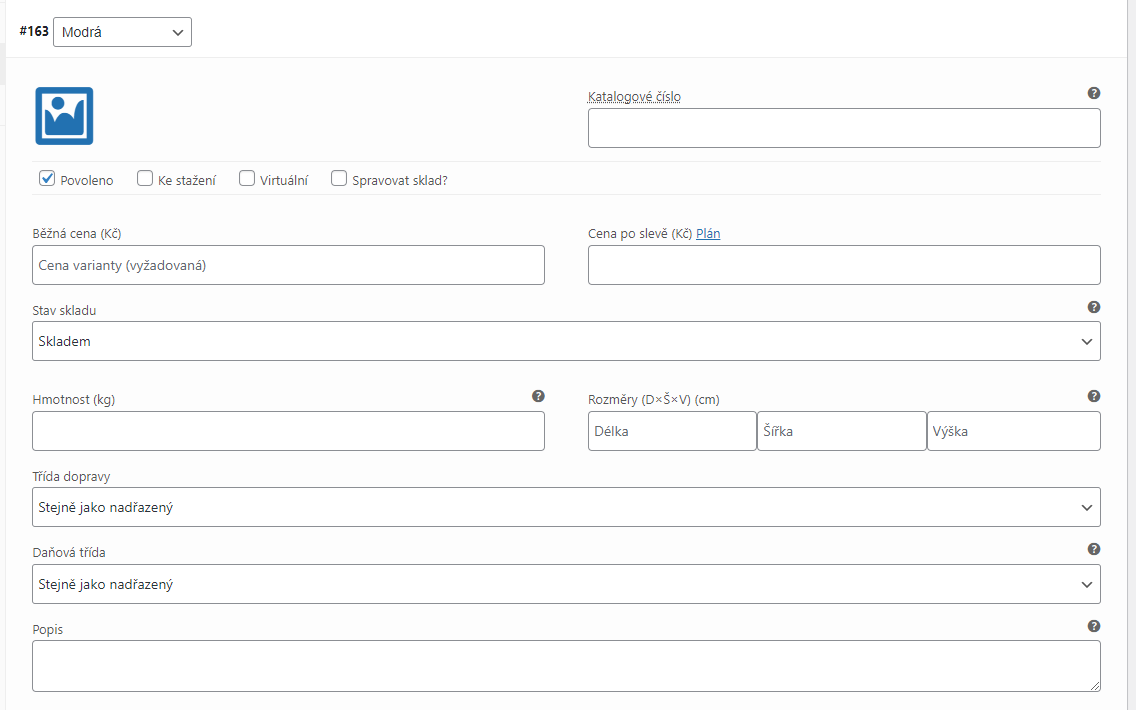
Sklad variabilních produktů lze spravovat na úrovni produktu a varianty.
Vyberte, jak spravovat zásoby možností Povolit sklad na úrovni produktu na kartě Sklad:
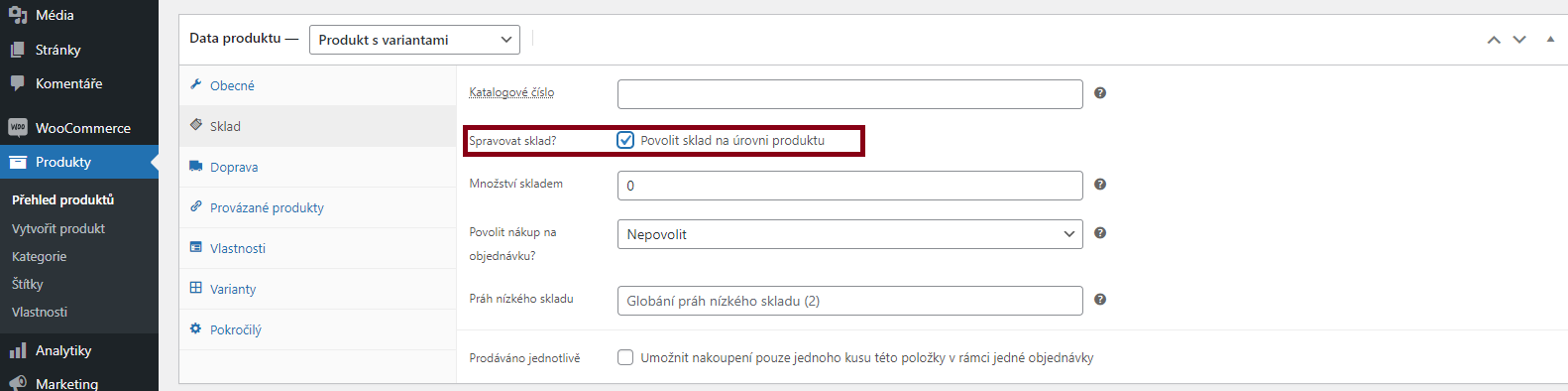
- Katalogové číslo (SKU) – pokud používáte katalogové číslo (SKU), nastavte jej nebo ponechte prázdné.
- Spravovat sklad? – zaškrtnutím políčka můžete spravovat sklad na úrovni variant.
- Množství skladem – zobrazí se, pokud je vybrána možnost Spravovat sklad. Zadejte množství. Pokud políčko ponecháte prázdné, použije se množství skladem všech variant.
- Povolit nákup na objednávku – zvolte, se mají řešit nákupy na objednávku.
- Práh nízkého skladu – zadejte číslo, při kterém budete upozorněni na klesající množství produktů.
- Prodáno jednotlivě – umožněte prodej pouze jednoho kusu na objednávku. (Toto nastavení se používá pro samotný produkt. Nelze omezit množství pouze jedné varianty na objednávku.)
Volba individuální správy variant umožňuje upravit vlastnosti u každé varianty.
Nastavit stav skladu lze u všech variant najednou na stav skladem nebo vyprodáno. Hromadná aktualizace v části Varianty:
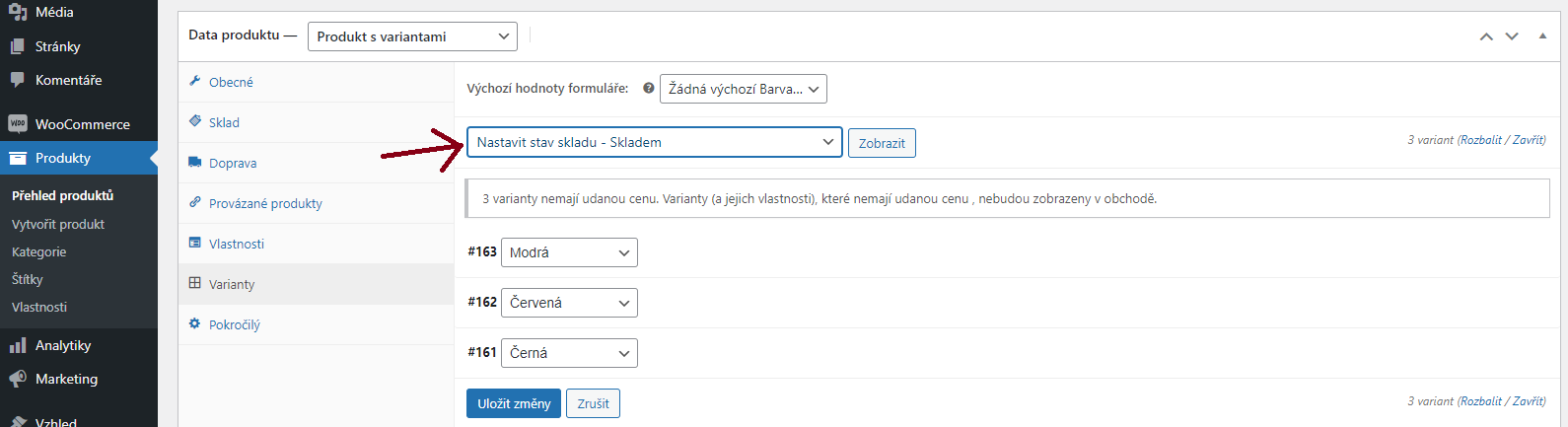
- Hmotnost – váha varianty; ponechte prázdné, pokud se má použít váha produktu.
- Rozměry – výška, šířka a délka varianty; ponechte prázdné, pokud se má použít váha produktu.
- Třída dopravy – může ovlivnit přepravu.
Provázané produkty
- Navyšovací prodej
- Doplňkový prodej
- Seskupené produkty
Pokud nejsou vyplněná pole katalogové číslo, hmotnost, rozměry a množství skladem, použijí se údaje přiřazené nadřazenému produktu s variantami. Cena musí být uvedena přímo pro danou variantu.
Přidání obrázku varianty
- Rozbalte variantu.
- Klikněte na zástupný symbol modrého obrázku (snímek obrazovky).
- Vyberte obrázek, který chcete použít.
- Uložte.
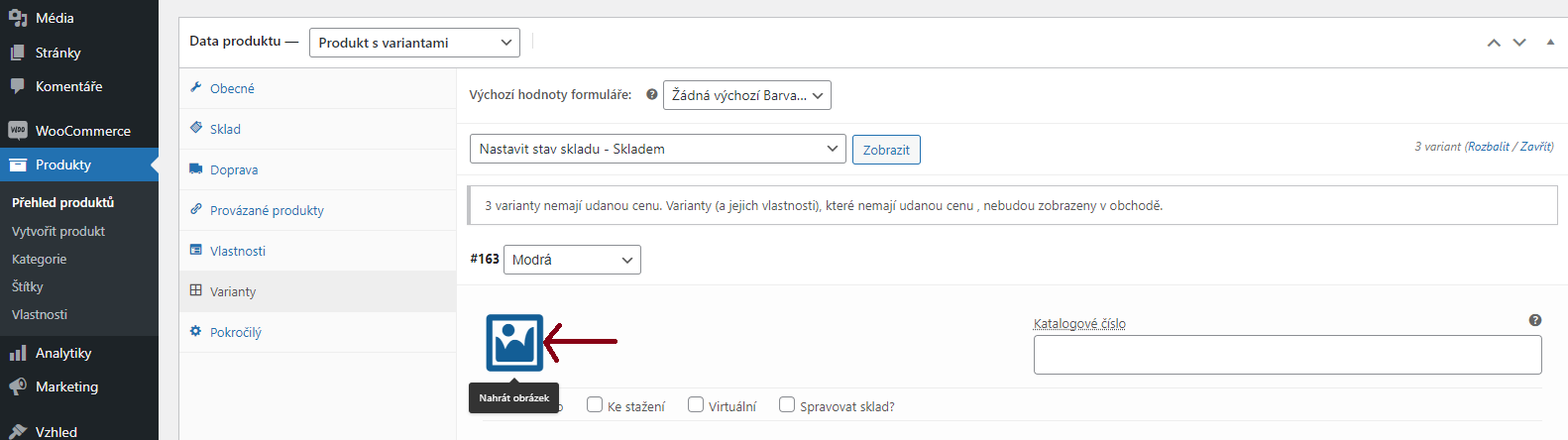
Hromadné úpravy
Varianty můžete hromadně upravovat výběrem konkrétního požadovaného údaje z rozbalovací nabídky. V tomto příkladu chceme upravit ceny u všech variant:
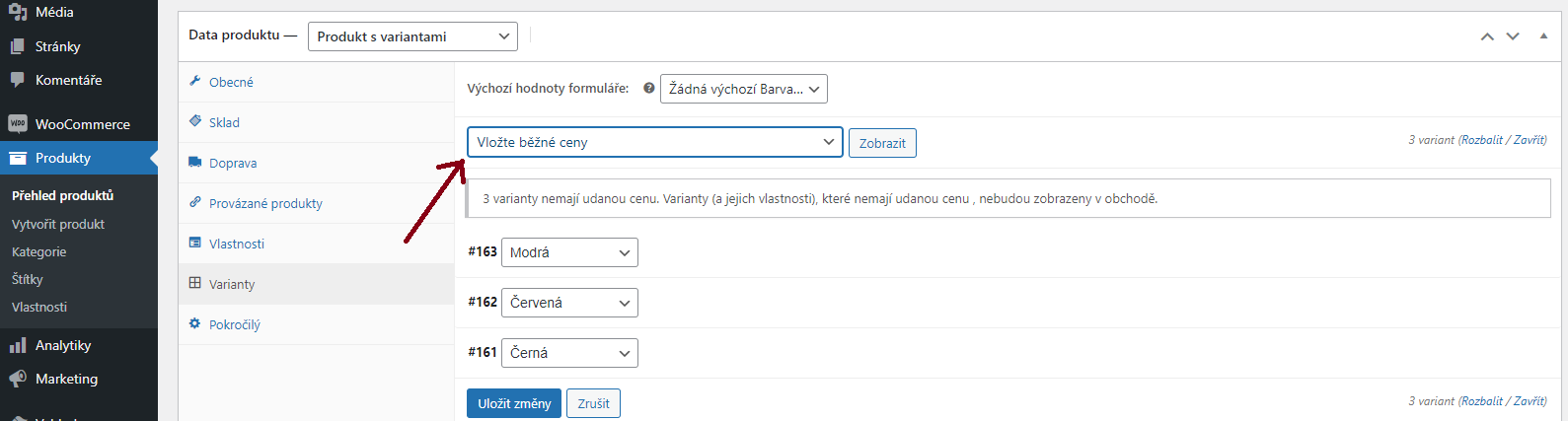
Co uvidí zákazníci
Na webu se uživateli při prohlížení produktu s variantami zobrazí rozbalovací nabídka pro výběr konkrétní varianty. Po výběru varianty se zobrazí informace včetně dostupných zásob a ceny.
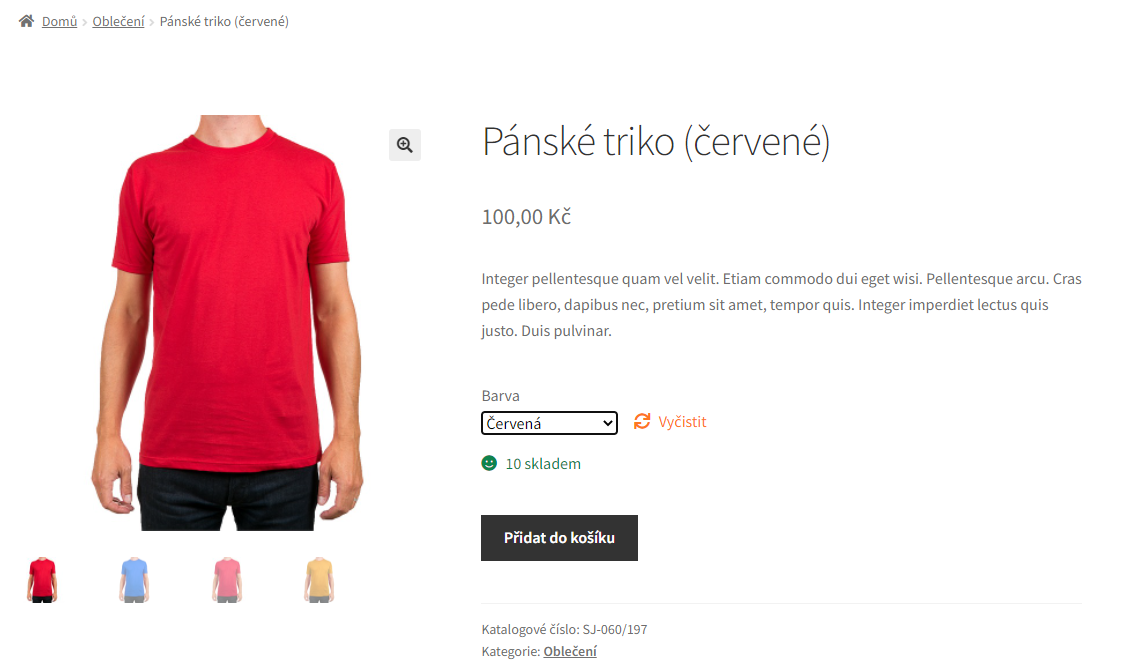
Pokud se uživatel pokusí kliknout na šedé tlačítko Přidat do košíku před výběrem vlastnosti, zobrazí se zpráva s výzvou k výběru některých vlastností.
Na stránce archivu produktu se tlačítko Přidat do košíku nezobrazí, protože před přidáním do košíku na stránce produktu je nejprve nutné vybrat variantu.
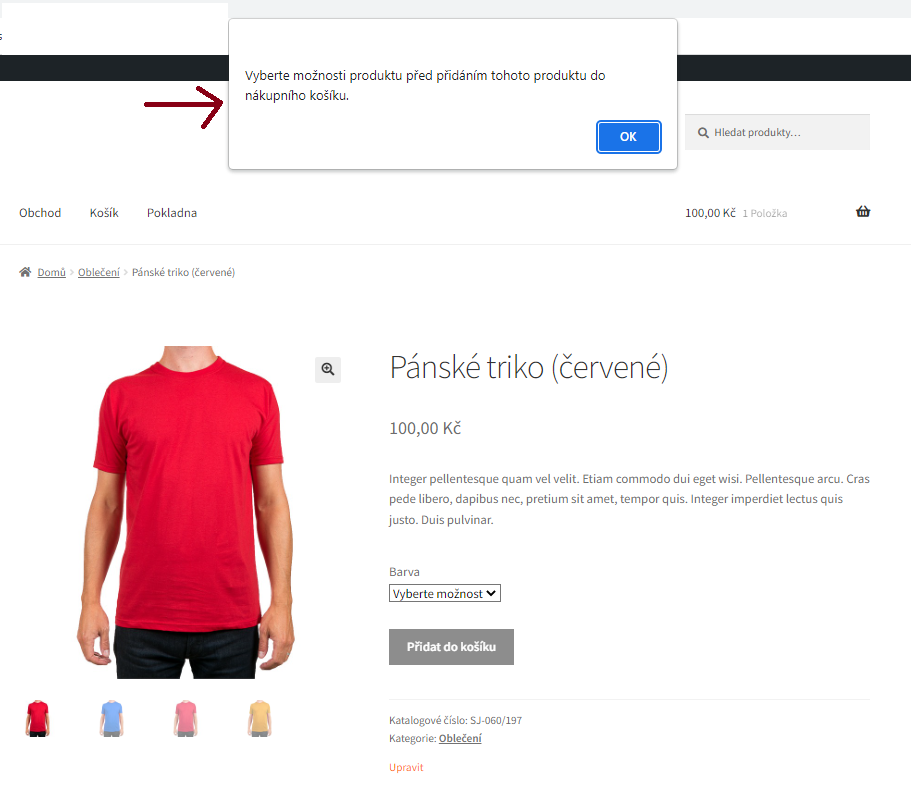
Dotazy
Máte další otázky a potřebujete pomoc?
1. Kontaktujte naši technickou podporu. Zákazníkům WooCommerce.com a Jetpack poskytujeme odbornou prioritní podporu, která však nezahrnuje pomoc s pluginy od třetích stran.
2. Pokud nejste zákazníkem na WooCommerce.com, doporučujeme vyhledat pomoc na fóru podpory WooCommerce nebo kontaktovat doporučovaného odborníka.